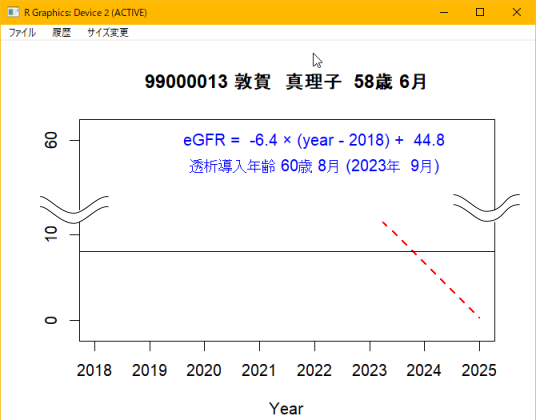
Windows版Rは、それ自身でプロットを作成して1つのWindowの中に表示させる機能があります。 上記のようなWindowが表示されます。中身のグラフプロットはPDF4ファイルとして表示させたときと 当然同じですが、このR Graphicsウィンドウにはメニューがあります。このファイルの中身を クリップボードに送って、他のファイルに貼り付けられるようにしたり、さまざまなファイル形式の ファイルに保存したり、縦軸と横軸の比率を変えたり、と、このウィンドウ1つでいろんなことが できます。
良いことばかりのようですが、残念ながら、ちょっと使いにくい点もあります。 解析開始ボタンをクリックすると、いつも一瞬黒い画面が出るのに気付いた方もいると思いますが、 これはrscriptというRのコマンドを立ち上げると どうしても出てしまう画面です(プログラムをちゃんと組めば出ないようにする事も出来るそうですが、手抜きのため対応していません)。
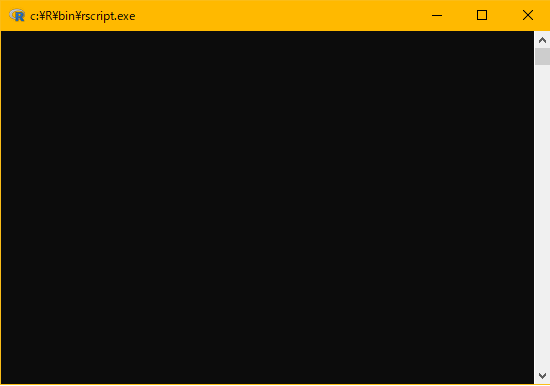
普段はこの黒い画面はすぐに消えてしまい、問題になることはないのですが、
「Windowに表示」を選んだときは、この黒い画面がずっと残ります。
この画面の右上のxを押してこの画面を消すと、R GraphicsのWindowも消えてしまいます。
じつは、この黒い画面と R Graphicsの画面とは「一蓮托生」なのです。それで、PDFのような他のファイル形式を
選んだときのようにこの黒い画面をすぐ消してしまうようにすると、R GraphicsのWindowもすぐに消えてしまいます。
このため、「Windowに表示」を選んだときは、以下の警告というダイアログボックスが表にでて、
 を押さないと、
VFGR(GUI)のプログラムが入力・制御可能な状態に戻らないようになっています。
を押さないと、
VFGR(GUI)のプログラムが入力・制御可能な状態に戻らないようになっています。
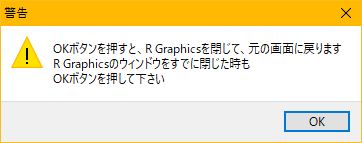
 を押すとR Graphicsの画面も黒い画面も全部消えて、VGFR(GUI)プログラムに制御が戻ります。
なお、この
を押すとR Graphicsの画面も黒い画面も全部消えて、VGFR(GUI)プログラムに制御が戻ります。
なお、この を押す前に、黒い画面の右上のxを押してしまったときは、黒い画面も、
R Graphicsの画面も消えてしまいますが、上記のダイアログボックスは残り、結局
を押す前に、黒い画面の右上のxを押してしまったときは、黒い画面も、
R Graphicsの画面も消えてしまいますが、上記のダイアログボックスは残り、結局 を押すまでは
VGFR(GUI)プログラムに制御は戻りません。
を押すまでは
VGFR(GUI)プログラムに制御は戻りません。
※場合によってはこの警告ダイアログボックスが見えないときがあります。その時は、黒い画面の後ろにダイアログボックスが 隠れていることが多いので、黒い画面を最小化して見て下さい。
オプション設定画面では、グラフの軸や大きさを変えることもできます。 グラフの横軸は、YEARで、何年~何年のデータを表示するかを変更することができます。 正確には、表示されるのは、左のxxxx年1月1日から、右のyyyy年1月1日までですので、 実質右のyyyy年は含まれない仕様です。この範囲の年月日に含まれないデータは、解析の 時(回帰直線を作るとき)にも全く考慮されません。すなわち、この横軸が 2018年~ 2025年になっているときは、VGFR(GUI)のFrom:の欄に、2015-01-01と入力しても 2018-01-01からのデータ以外は考慮されません。ご注意下さい。
グラフの縦軸は、eGFR(mL/min/標準体表面積換算) です。蛋白尿が多くなく、eGFRが60以上あれば、リスクは 小さいと考えられますので、60までしか表示していません。 通常はこれで十分だと考えていますが、縦軸を変えることも可能です。
グラフの大きさの指定もできます。pdfファイルにするときは、1ページで大体収まるよう、あるいは プリンタの設定によっては1ページに4つのグラフが見栄え良く入るように考えて、 横8インチ、縦11インチになるようにしています。日本はメートル法の国ですのでインチなど使いたくないのですが いかんせん、PDFなどはインチが標準になっており、cmで指定するより簡単なので、こうなっています。
グラフの大きさの指定に関しては、1つの例外をのぞいて、インチで指定して問題ないのですが、 pngファイルに関しては、pixel(ピクセル; px)で指定することになっています。デフォルトの設定では 横 800 px、縦 1100 pxに設定しています。これがどれぐらいの大阪というと、モニターの解像度が、 最近のHDモニターでは 1920 X 1080(単位はピクセルです)、以前の古いモニターだと 1024x 768などですので、 それと比較すれば、モニター上(拡大縮小しなければ)どれぐらいの大きさで見えるか分かると思います。 また、プリンターでは、例えば 300 dpiのプリンターですと、300 dots(ピクセルとほぼ同意義です)が1インチ になりますので、1100 pxは 3.7インチ程度(すなわち 9 cmちょっと)になります。
また、オプション設定画面で変更したデータは[設定]ボタンを押すと 初めて有効になります。[閉じる]ボタンを押すと、警告がでて、それまでにおこなった変更が キャンセルされるが、それでいいかと確認します。 変更を有効にするときは、必ず[設定]ボタンをクリックして下さい。
オプション設定画面で、変更された(あるいはされなかった)オプションはINIファイルにすべて記録されて、 次回の立ち上げ時には、VGFR(GUI)ソフトは、その設定を覚えています。 INIファイルはVGFRGUI.INIという名前で、VGFRソフトをインストールしたディレクトリ(なにも変更して いなければ、C:\VGFR)に作られます。
設定は、[デフォルトに戻す]ボタンで、デフォルトに戻すことができます。設定を変えてプログラムが動作せず、訳が変わらなくなったときは、 元に戻って下さい。